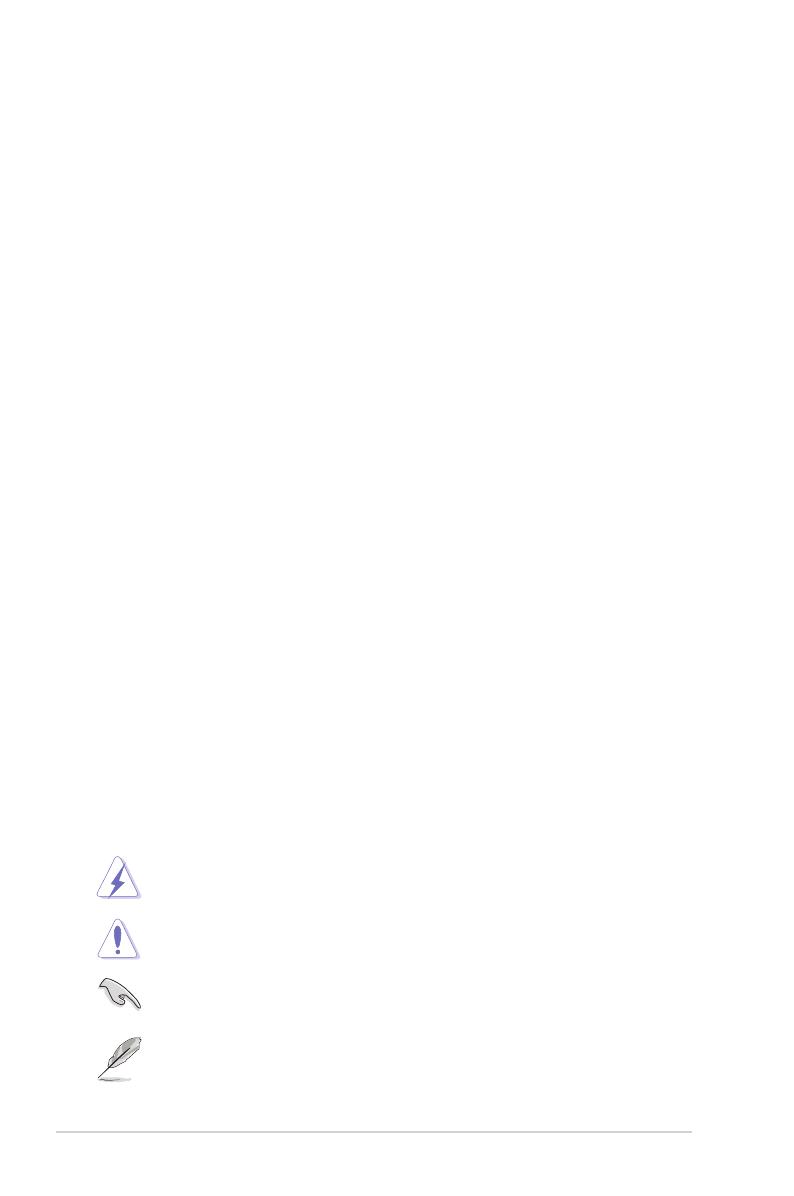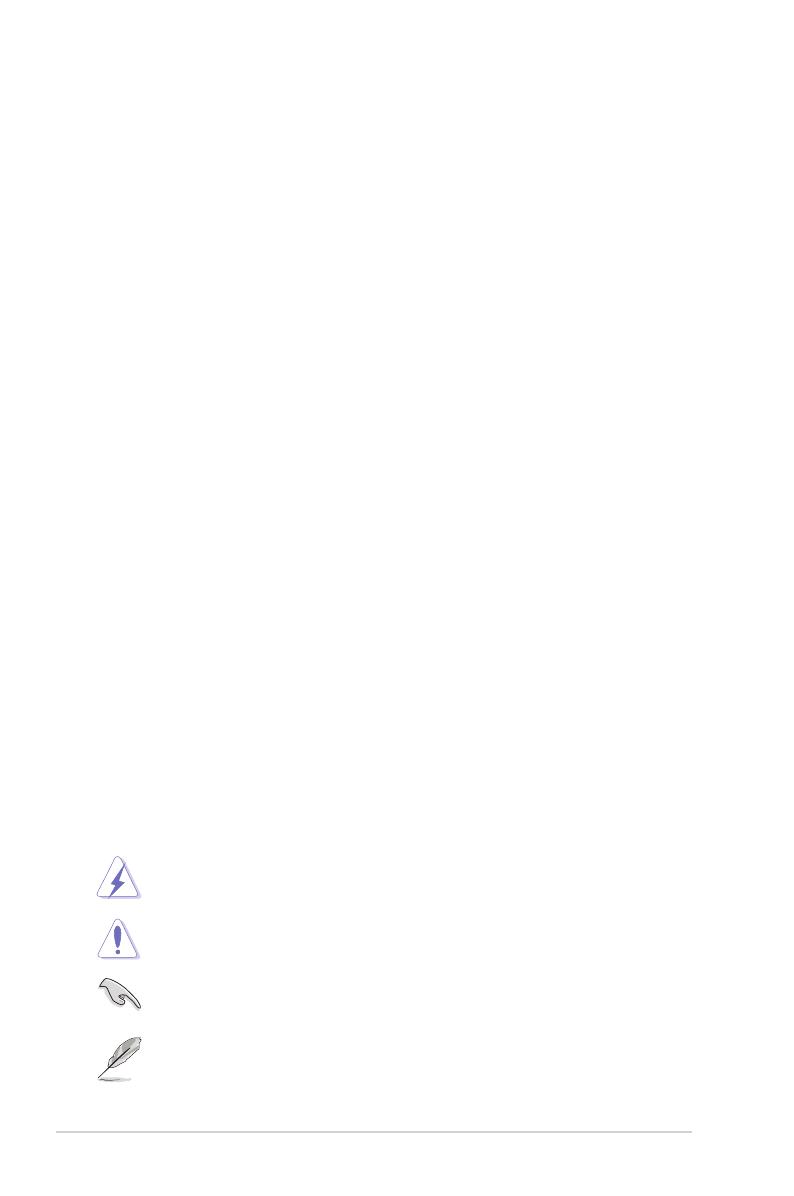
vi
Cuidados e limpeza
• Antes de levantar ou reposicionar o cliente zero, deve desligar
todos os cabos, incluindo o cabo de alimentação. Siga as técnicas
corretas para levantar o cliente zero. Para levantar ou transportar o
cliente zero, segure-o pelas extremidades. Não levante o cliente zero
segurando-o pelo suporte ou pelo cabo de alimentação.
• Limpeza. Desligue o cliente zero e o cabo de alimentação. Limpe a
superfície do cliente zero com um pano sem pelos e não abrasivo.
As manchas persistentes podem ser removidas utilizando um pano
húmido com um produto de limpeza não abrasivo.
• Evite utilizar produtos de limpeza que contenham álcool ou acetona.
Utilize um produto de limpeza concebido para ser utilizado em ecrãs.
Nunca pulverize o produto de limpeza diretamente para o ecrã, pois
pode haver penetração de salpicos para o interior do cliente zero, o
que pode causar um choque elétrico.
Os sintomas seguintes são normais no cliente zero:
• Devido à natureza da luz fluorescente, o ecrã pode apresentar alguma
cintilação quando utilizado pela primeira vez. Desligue o comutador
de alimentação e volte a ligá-lo para que o efeito de cintilação
desapareça.
• Poderá notar brilho ligeiramente desigual no ecrã dependendo do
padrão do ambiente de trabalho utilizado.
• Quando a mesma imagem permanece no ecrã durante várias horas,
ao mudar para uma nova imagem verá que a imagem anterior
permanece visível no ecrã sob a forma de uma imagem residual. O
ecrã fará a sua própria recuperação lentamente ou pode optar por
desligar o monitor durante algumas horas.
• Se o ecrã ficar negro ou intermitente ou se não o conseguir voltar a
ligar, contacte o vendedor ou centro de assistência para proceder à
substituição das peças necessárias. Não tente reparar o cliente zero
pelos seus próprios meios!
Convenções utilizadas neste guia
AVISO: Informação que visa evitar ferimentos pessoais ao tentar
concluir uma tarefa.
ATENÇÃO: Informação que visa evitar danos ao nível dos
componentes ao tentar concluir uma tarefa.
IMPORTANTE: Informação que DEVE seguir para concluir uma
tarefa.
NOTA: Sugestões e informação adicional que o ajuda a concluir
uma tarefa.